Основные операции 3D моделирования > Резьба
Вызов команды:
Пиктограмма |
Лента |
|---|---|
3D Модель → Операции → Резьба |
|
Клавиатура |
Текстовое меню |
<3AT> |
Операции > Резьба |
Данная операция позволяет создавать косметические резьбы на цилиндрических и конических гранях 3D модели. Косметической такая резьба называется потому, что при выполнении команды на выбранную грань накладывается текстура, изображающая резьбу с учетом заданных границ и значений шага и направления. В отличии от резьбы, созданной при помощи операции «3SR — Спираль», данная операция не создаёт сложной геометрической поверхности и не требует больших затрат времени при создании и пересчете модели. При создании 2D проекций система автоматически создаёт линии изображения соответствующие нанесённой резьбе.
Параметры стандартных резьб содержаться в специальной базе данных «Treads.mdb», которая лежит в папке Program. База состоит из нескольких таблиц, каждая из которых задаёт один стандарт на резьбу. Параметры резьбы (шаг, высота профиля, обозначение) могут рассчитываться автоматически по таблице базы данных или задаваться пользователем вручную для создания нестандартной резьбы. При необходимости база данных может быть дополнена пользователем.
Вызов команды доступен из контекстного меню при выбранной цилиндрической или конической грани (пункт «Создать|Резьба»). В этом случае при вызове команды несущая грань считается уже выбранной.
После вызова команды в автоменю доступны опции:
<Y> Закончить ввод.
<P> Задать параметры элемента
<I> Выбрать другой ближайший элемент.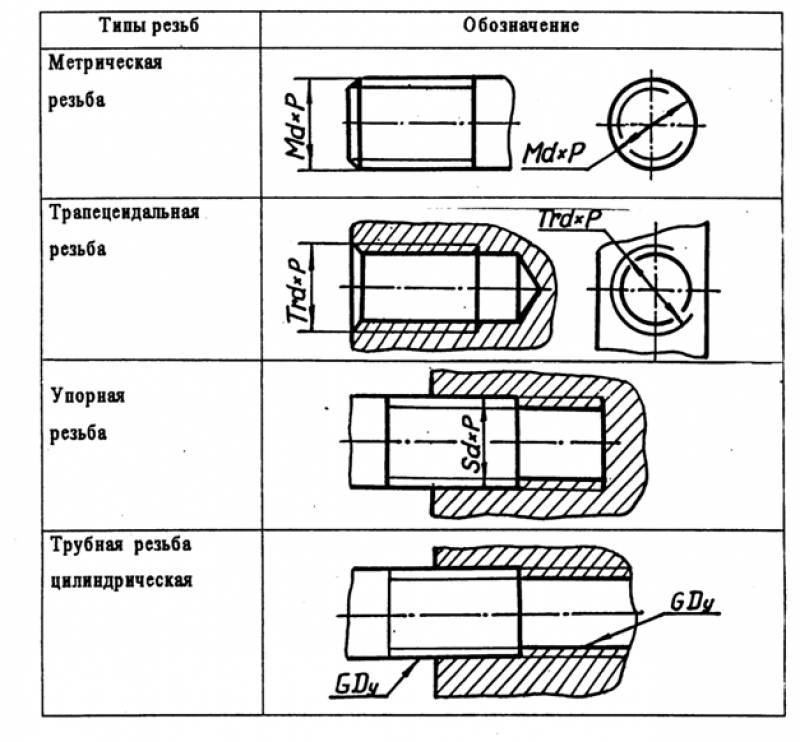
<X> Выйти из команды.
<F5> Предварительный просмотр результата операции.
<F> Выбрать цилиндрическую грань.
<A> Тип задания начала резьбы.
<D> Тип задания конца резьбы.
<R> Отменить выбор всех граней.
Для создания операции необходимо выполнить следующую последовательность действий:
1. Указать несущую грань.
2. Задать параметры резьбы.
3. Задать границы начала и конца резьбы (необязательное действие).
4. Подтвердить создание операции.
Выбор несущей грани
Опция (<F>) по умолчанию активна после вызова команду. Для выбора доступны цилиндрические и конические грани. Допускается выбор нескольких граней одинакового типа и диаметра.
После выбора грани на её поверхности отображается схематичное изображение резьбы в виде спирали, границы резьбы (по умолчанию резьба наносится на всю длину грани) и направление нарезки резьбы. Ребро грани, ближе к которому был расположен курсор мыши в момент выбора, задаёт начало резьбы (т.е. направление нарезки откладывается от него).
Ребро грани, ближе к которому был расположен курсор мыши в момент выбора, задаёт начало резьбы (т.е. направление нарезки откладывается от него).
Параметры резьбы
Параметры операции отображаются в окне «Свойства». Также окно параметров можно вызвать при помощи опции автоменю (<P>). Параметры резьбы по умолчанию выбираются из базы данных на основе значения диаметра несущей грани. При одном и том же диаметре несущей грани параметры, подобранные системой для наружной и внутренней резьбы, будут разными. Для наружной резьбы диаметр несущей грани считается наружным диаметром, для внутренней резьбы – внутренним.
Задание отступов (границ) резьбы
По умолчанию резьба создаётся по всей длине выбранной грани. Для задания отступов можно использовать опции автоменю и окно «Свойства» или манипуляторы, которые на рисунке отображены жёлтым цветом. При наведении курсора на манипулятор его форма меняется на для начальной границы резьбы или на — для конечной. Перемещая мышь с нажатой левой кнопкой можно изменить положение границ резьбы. Численные значения отступов будут отображаться в окне «Свойства».
Перемещая мышь с нажатой левой кнопкой можно изменить положение границ резьбы. Численные значения отступов будут отображаться в окне «Свойства».
По умолчанию отступы задаются относительно начала и конца грани. При помощи опций автоменю можно изменить тип задания отступов.
Для начальной границы резьбы используется опция , выпадающий список которой содержит пиктограммы:
<A> От начала грани. Отступ начала резьбы отсчитывается от начальной границы несущей грани. Начальной границей считается то ребро, ближе к которому был расположен курсор при выборе грани.
<S> От объекта. Отступ начала резьбы будет отсчитываться от выбранного дополнительно 3D объекта. Опции, предназначенные для выбора объектов разных типов, описаны ниже.
Для конечной границы резьбы используется опция , выпадающий список которой содержит пиктограммы:
<D> От конца грани. Отступ откладывается от конечного ребра несущей грани.
<F> От начала резьбы. Отступ откладывается от начальной границы резьбы, т.е. значение отступа определяет длину резьбы.
<G> От начала грани. Отступ откладывается от начального ребра несущей грани.
<H> От объекта. Отступ начала резьбы будет отсчитываться от выбранного дополнительно 3D объекта. Опции, предназначенные для выбора объектов разных типов, описаны ниже.
Если тип начала или конца резьбы задан «От объекта», то в автоменю становятся доступны дополнительные пиктограммы:
<V> Выбирать точки.
<L> Выбирать прямые.
<U> Выбирать плоскости.
Каждая из этих опций использует фильтры для определения набора типов допустимых для выбора объектов (см. раздел «Использование фильтров при создании 3D операций»). Т.е. для выбора доступны те объекты, на основе которых система может определить геометрию 3D точки, прямой или плоскости.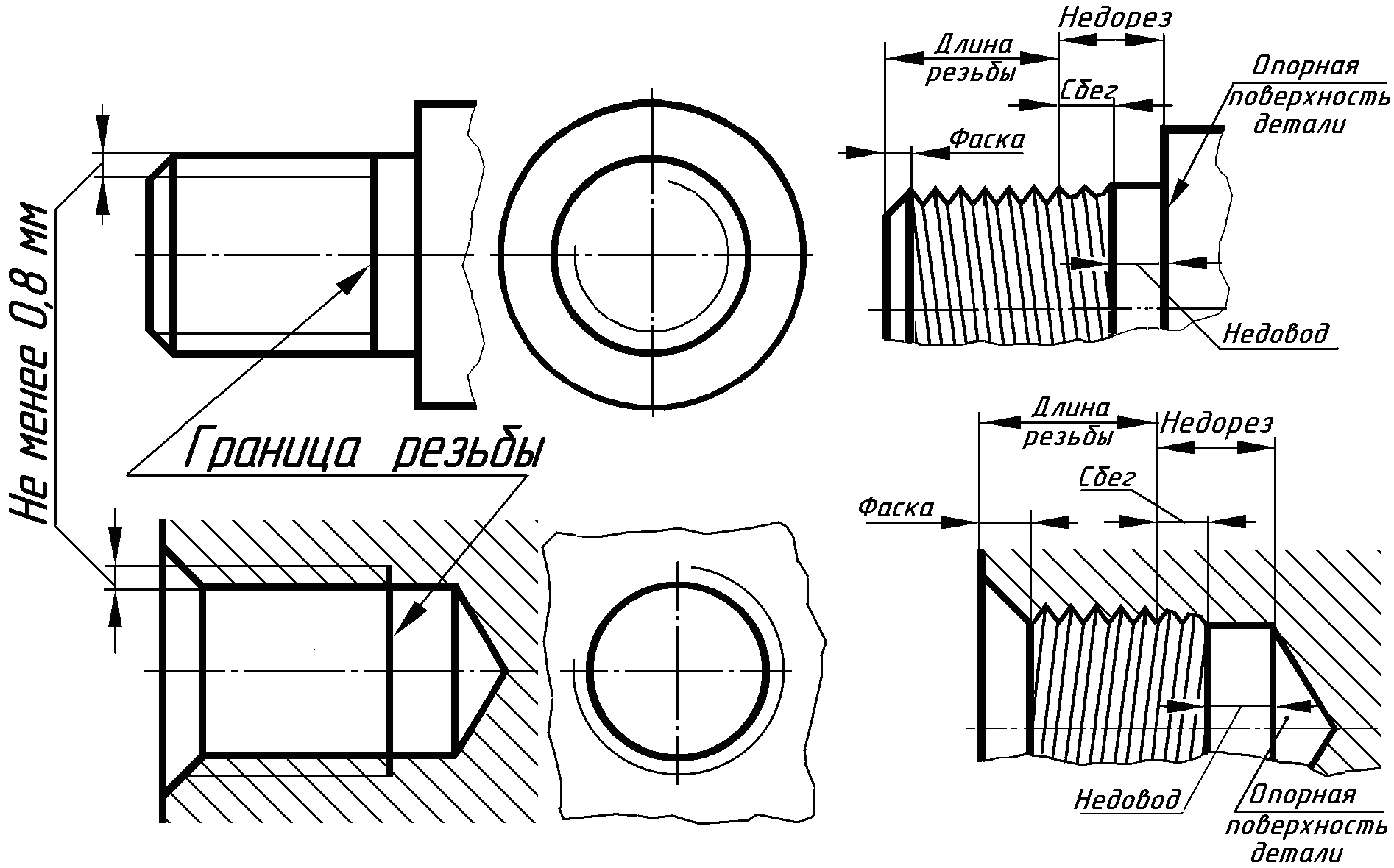
Например, на болте резьба создаётся после создания фаски, поэтому начальная граница задаётся «От объекта». В качестве объекта может быть выбрана торцевая грань или принадлежащая этой грани 3D точка. Для конечной границы резьбы можно установить тип «От резьбы» и задать отступ точным значением длины резьбы.
Опция автоменю (<R>) производит отмену выбора несущей грани и объектов, задающих отступы.
Завершение создания операции
Подтвердить создание операции необходимо при помощи опции (<Y>).
Для редактирования созданной операции используется команда «3EAT — Изменить резьбу».
Отображение резьб и резьбовых соединений на 2D проекциях
На 2D проекциях резьбовых тел по умолчанию автоматически проставляются линии обозначения резьбы. Наличие линий управляется свойствами проекции, закладка «Линии».
При простановке размеров по линиям резьбы автоматически проставляется обозначение резьбы. Для отмены этого режима (простановки обычного размера) необходимо в параметрах размера изменить значение параметра “Номинал” на “Авто” (по умолчанию у размеров по линиям резьбы стоит “С операции”).
Для отмены этого режима (простановки обычного размера) необходимо в параметрах размера изменить значение параметра “Номинал” на “Авто” (по умолчанию у размеров по линиям резьбы стоит “С операции”).
Скрытые резьбы могут отображаться на 2D проекции пунктирными линиями при включении режима показа невидимых линий, а при создании сечения или разреза резьба изображается обычным способом. В этих случаях также возможно автоматическое нанесение обозначения резьбы при создании размеров по линиям резьбы.
Если для проекции заданы маленькая толщина линий или крупный масштаб, то для отображения реального размера между линией проекции грани и линией, обозначающей резьбу, можно использовать параметр проекции «Высота профиля резьбы не менее» (закладка «Линии»). По умолчанию этот размер ограничен значением 0.8.
При построении разрезов резьбовых соединений в свойствах 2D проекции должен быть установлен флажок «Закрашивать очерк элемента» (описание приведено в команде «2D проекции»).
В диалоге параметров операции, вызываемом опцией , можно задать общие параметры операции.
Для редактирования операции используется команда «3EAT».
Смотри:Содержание , Команды T-FLEX CAD 3D в алфавитном порядке
Технический чертеж: Резьбовое крепление главы 11
Технический чертеж: Резьбовое крепление главы 11Anúncio
1 из 54
Верхний зажимной слайдEducação
Tecnologia
9 0002 НегосиосАнунсио
Анунсио
Анунсио
Технический чертеж : Глава 11 Резьбовой крепеж
- Резьбовые крепежные детали Глава 11
- ТЕМЫ Введение Терминология резьбы Чертеж резьбы и размеры Резьбовой крепежный элемент
- Введение
- ТИП КРЕПЛЕНИЯ 1.
 Постоянная сварка Склеивание Клепка
Постоянная сварка Склеивание Клепка - ТИП КРЕПЛЕНИЯ 2.1 Резьбовое крепление — болты — шпильки — винты 2. Временное 2.2 Нерезьбовое крепление — ключи — штифтовой ключ
- НАЗНАЧЕНИЕ РЕЗЬБЫ 1 , Чтобы скрепить детали. 2. Переместить часть(и) относительно других. Часть A Часть B Часть C
- РЕЗЬБА ПРИМЕНЕНИЕ 1. Для скрепления деталей. 2. Переместить часть(и) относительно других. Деревообрабатывающие тиски Машина для прессования пальмовых фруктов
- Терминология резьбы
- Наружная (наружная) резьба Внутренняя (внутренняя) резьба ТЕРМИНОЛОГИЯ РЕЗЬБЫ Резьба, нарезанная снаружи цилиндрического тела. Резьба, нарезанная внутри цилиндрического тела. Внутренняя резьба Наружная резьба
- Правая резьба Резьба, которая собирается при повороте по часовой стрелке. Левая резьба Резьба, которая собирается при повороте против часовой стрелки. ТЕРМИНОЛОГИЯ РЕЗЬБЫ Талрепы используют правую и левую резьбу на каждом конце для двойного смещения.
- Вершина Корень Угол резьбы ТЕРМИНОЛОГИЯ РЕЗЬБЫ Верхняя кромка резьбы.
 Нижняя часть резьбы врезана в цилиндрический корпус. Угол между гранями резьбы. Внутренняя резьба Наружная резьба Верхний конец Угол резьбы Вершинный корень
Нижняя часть резьбы врезана в цилиндрический корпус. Угол между гранями резьбы. Внутренняя резьба Наружная резьба Верхний конец Угол резьбы Вершинный корень - Главный диаметр Наибольший диаметр внутренней или наружной резьбы. Внутренний диаметр Наименьший диаметр внутренней или наружной резьбы. Внутренняя резьба Наружная резьба ТЕРМИНОЛОГИЯ РЕЗЬБЫ Малый диам. Большой диам. Малый диам. Большой диам.
- Шаг Расстояние между гребнями резьбы. Ход Расстояние, на которое продвинется винт при повороте на 360°. ТЕРМИНОЛОГИЯ РЕЗЬБЫ Внутренняя резьба Наружная резьба Шаг Шаг
- Форма – это форма профиля резьбы. Форма резьбы ТЕРМИНОЛОГИЯ РЕЗЬБЫ Пример: «образная форма резьбы»
- СРАВНЕНИЕ НАРЕЗКИ РЕЗЬБЫ Большой диаметр. Малый диаметр Наружная резьба Внутренняя резьба
- Чертеж резьбы
- 1. Детальное изображение 2. Схематическое изображение 3. Упрощенное изображение РЕЗЬБА ИЗОБРАЖЕНИЕ
- Наружная резьба Внутренняя резьба ПОДРОБНОЕ ИЗОБРАЖЕНИЕ Сбег резьбы 60 o Шаг Используйте наклонные линии для обозначения гребня и основания.
 Корни и гребень нарисованы острыми Vs.
Корни и гребень нарисованы острыми Vs. - СХЕМАТИЧЕСКОЕ ИЗОБРАЖЕНИЕ Наружная резьба Внутренняя резьба Шаг Вершина (тонкая линия) Основание (толстая линия) Используйте чередующиеся длинные и короткие линии для представления гребней и корней резьбы соответственно.
- УПРОЩЕННОЕ ИЗОБРАЖЕНИЕ Наружная резьба Внутренняя резьба Сбег резьбы Используйте толстые непрерывные линии для представления гребня и тонкие сплошные линии для представления корня резьбы соответственно. Шаг/2 Корневой гребень
- УПРОЩЕННОЕ ИЗОБРАЖЕНИЕ Наружная резьба Внутренняя резьба Вид в разрезе Используйте толстые сплошные линии для представления гребня и тонкие сплошные линии для представления корня резьбы соответственно.
- РЕЗЬБА ISO (МЕТРИЧЕСКАЯ) Наружная резьба Внутренняя резьба Центр узла резьбы Сборка резьбы происходит тогда и только тогда, когда обе резьбы (внутренняя и наружная) имеют одинаковый номинальный размер (или диаметр) и шаг. Шаг 60 o, P P/4 P/8
- МЕТРИЧЕСКАЯ ГРУБАЯ РЕЗЬБА Внутренний диаметр = Большой диаметр – Шаг Второстепенный диаметр ≈ Размер метчика [Таблица 9.
 1] Метрическая резьба На чертеже резьбы используется следующее соотношение. 10,00 10,11 1,75 12,00 M12 8,50 8,38 1,50 10,00 M10 6,75 6,65 1,25 8,00 M8 5,00 4,92 1,00 6,00 M6 Размер метчика Внутренний диаметр Шаг Наибольший диаметр Номинальный размер
1] Метрическая резьба На чертеже резьбы используется следующее соотношение. 10,00 10,11 1,75 12,00 M12 8,50 8,38 1,50 10,00 M10 6,75 6,65 1,25 8,00 M8 5,00 4,92 1,00 6,00 M6 Размер метчика Внутренний диаметр Шаг Наибольший диаметр Номинальный размер - MET RIC МЕЛКАЯ РЕЗЬБА [Таблица 9.2] Внутренний диаметр = Большой диаметр – Шаг Второстепенный диаметр ≈ Метчик размер сверла В чертеже резьбы используется следующее соотношение. 9,00 8,917 1,00 9,25 9,188 0,75 10,00 M10 8,75 8,647 1,25 7,00 6,917 1,00 7,25 7,188 0,75 8,00 M8 Размер метчика Внутренний диаметр Шаг Наибольший диаметр Номинальный размер
- Длина резьбы ЭТАПЫ НАНЕСЕНИЯ НАРУЖНОЙ РЕЗЬБЫ Исходное положение Начертите ось резьбы Больший диаметр. Малый диам. Нарисуйте фаску под углом 45°. Нарисуйте линию под углом 30° с осью резьбы. Нарисуйте окружность, которая представляет собой гребень. Нарисуйте дугу, представляющую корень.
- Внутренняя резьба 1. Сквозное резьбовое отверстие ЭТАПЫ ЧЕРТЕЖА РЕЗЬБОВОГО ОТВЕРСТИЯ Нарисуйте ось резьбы Больший диаметр.
 Малый диам. Нарисуйте корень Нарисуйте гребень Вид в разрезе Нарисуйте круг, представляющий гребень. Нарисуйте дугу, представляющую корень. Корневой гребень Линии сечения проведены в гребень резьбы.
Малый диам. Нарисуйте корень Нарисуйте гребень Вид в разрезе Нарисуйте круг, представляющий гребень. Нарисуйте дугу, представляющую корень. Корневой гребень Линии сечения проведены в гребень резьбы. - Малый диам. ЭТАПЫ НАНЕСЕНИЯ РЕЗЬБОВОГО ОТВЕРСТИЯ 2. Глухое резьбовое отверстие Нарисуйте ось резьбы Больший диаметр. Глубина отверстия Глубина резьбы Нарисуйте круг, который представляет собой гребень. Нарисуйте дугу, представляющую корень.
- ЭТАПЫ ЧЕРТЕЖА РЕЗЬБОВОГО ОТВЕРСТИЯ 2. Глухое резьбовое отверстие Вид в разрезе
- РАЗМЕРЫ НАРУЖНОЙ РЕЗЬБЫ M 10 ×1,5 ×1,0 Мелкая резьба Крупная резьба xx Длина резьбы Используйте местное примечание, чтобы указать: — форму резьбы, номинальный размер, шаг (если есть) тонкая резьба) Используйте стандартный метод, чтобы указать: — длину резьбы.
- 3. Форма резьбы 4. Номинальный размер 5. Шаг 1. Размер метчика 2. Глубина сверления 6. Глубина резьбы 8,50 Сверло, глубина 20, резьба M10, глубина 15 РАЗМЕРЫ РЕЗЬБОВОГО ОТВЕРСТИЯ Используйте местные примечания, чтобы указать
- Резьбовой крепеж
- БОЛТ: Терминология Болт представляет собой цилиндр с резьбой и головкой.
 Болт и гайка с шестигранной головкой Размеры головки болта указаны в таблице 9.4. Толщина головки Длина резьбы Длина Ширина по плоскости
Болт и гайка с шестигранной головкой Размеры головки болта указаны в таблице 9.4. Толщина головки Длина резьбы Длина Ширина по плоскости - Нарисуйте ось болта Нарисуйте вид с торца головки B Исходное положение H Нарисуйте головку болта B/2 B/2 30 o Длина Резьба Длина Major Нарисуйте тело болта БОЛТ : Этапы рисования
- ГАЙКА : Этапы рисования Начертите гайку с торца B H B/2 B/2 Размеры гайки приведены в таблице 9.14. Штриховые линии обозначают резьбовое отверстие и опущены для ясности.
- 1. Вставьте болт в отверстие с зазором. 2. Вставьте шайбу. 3. Закрутите гайку. БОЛТ: Заявка
- Шпилька представляет собой болт без головки с резьбой на обоих концах. ШПИЛЬКА : Терминология Длина резьбы Длина Длина резьбы Изображение на чертеже
- Основной ШПИЛЬКА : Шаги рисования Начертить ось шпильки Второстепенная Исходное положение Длина шпильки Длина резьбы Длина резьбы Начертить 45 o Фаска Начертить 45 o Фаска Начертить линию под углом 30 o с осью
- ШПИЛЬКА : Применение 1.
 Просверлить отверстие. 3. Вкрутите шпильку. 4. Поместите закрепляемую деталь. 5. Вставьте шайбу и затяните гайку. 2. Нажмите на отверстие.
Просверлить отверстие. 3. Вкрутите шпильку. 4. Поместите закрепляемую деталь. 5. Вставьте шайбу и затяните гайку. 2. Нажмите на отверстие. - Болт похож на болт, но имеет более длинную резьбу, чем болт. БОЛТ С КОЛПАЧКОМ : Терминология
- ВИНТ С КОЛПАЧКОМ : Отверстие с цековкой x сверло, y C’отверстие, z глубина x сверло, w глубина, y C’отверстие, z глубина z
- x сверло, CSK до y КОЛПАЧКОВЫЙ ВИНТ : Зенковка x сверло, w глубина, CSK до y y Draw 90 o
- УСТАНОВОЧНЫЙ ВИНТ : Терминология Установочный винт представляет собой цилиндр с резьбой, используемый для предотвращения вращения или перемещения между частями.
- УСТАНОВОЧНЫЙ ВИНТ : Применение
Anúncio
Подвесные пейзажи: рисунки резьбы Аманды Маккаур
11 марта – 11 сентября 2022 г.
Рисунки из ниток, выполненные Амандой Маккавур , заполняют Пейдж-Корт в здании Эльвехджем, изображая флору штата Висконсин в монументальном масштабе. Работа была заказана к 50-летию здания и музея в 2020 году.
Работа была заказана к 50-летию здания и музея в 2020 году.
Ода прериям, 2022
Маккавур, которая работает с тканью и шитьем для создания вышитых инсталляций, разработала новую работу для конкретного места в ответ на коллекцию и историю музея Чазена. искусства и UW-Madison. Работа бросит вызов визуальному весу и доминирующему присутствию дизайна и травертинового мрамора здания Elvehjem. Подвесные ландшафты будут доступны для просмотра с 11 марта по сентябрь. 11, 2022.
«Здание Elvehjem Building было местом, где начался наш музей во времена великих национальных беспорядков, — сказала Эми Гилман, директор Chazen. «Работа Аманды Маккавур имеет предполагаемую уязвимость, но в то же время обладает большой силой. Ее работа предложит замечательную трансформацию этого пространства и отражение нашей коллекции. Это прекрасный способ отметить все, что изменилось и не изменилось в Чазене за первые 50 лет существования музея».
Ода прериям, 2022
Работу Маквура часто называют рисованием нитками. Вшивая ткань, которая растворяется в воде, Маквор создает швы на временной поверхности. При растворении ткани рисунок нити скрепляется без основы. Пересекающиеся нити обладают неожиданной силой, противостоящей внешнему виду хрупкости. Чтобы представить эти рисунки нитками в монументальном масштабе, Маквор напечатал их на рулонах прозрачной ткани, которые свисают с четвертого этажа и заканчиваются в Пейдж-Корт.
Во время исследовательских поездок в университетский городок Маккавор посетил факультет ботаники, текстильную коллекцию Хелен-Луизы Аллен, специальные коллекции библиотек Университета Вашингтона и изучил образцы местных растений, хранящиеся в гербарии штата Висконсин [https://herbarium.wisc.edu/ о/] и ботанические работы из коллекции Чазена. Маквор также проведет презентацию произведений искусства в кампусе, которые вдохновили на инсталляцию, наряду с ее собственными подготовительными рисунками и материалами.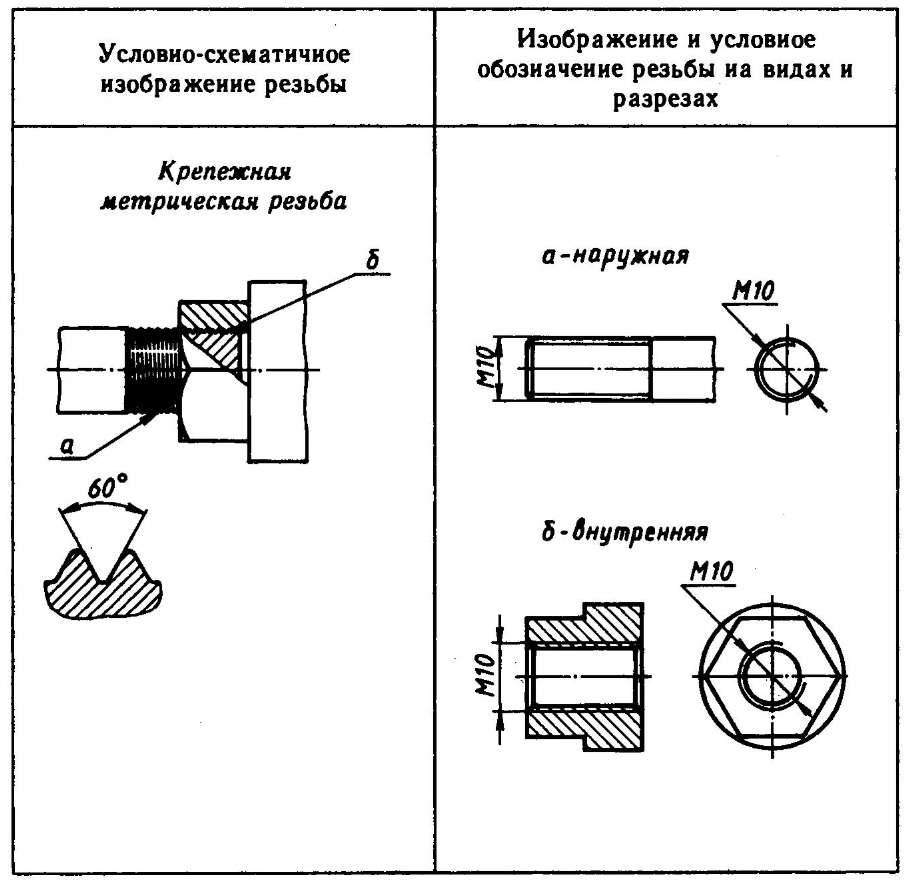

 Постоянная сварка Склеивание Клепка
Постоянная сварка Склеивание Клепка Нижняя часть резьбы врезана в цилиндрический корпус. Угол между гранями резьбы. Внутренняя резьба Наружная резьба Верхний конец Угол резьбы Вершинный корень
Нижняя часть резьбы врезана в цилиндрический корпус. Угол между гранями резьбы. Внутренняя резьба Наружная резьба Верхний конец Угол резьбы Вершинный корень Корни и гребень нарисованы острыми Vs.
Корни и гребень нарисованы острыми Vs. 1] Метрическая резьба На чертеже резьбы используется следующее соотношение. 10,00 10,11 1,75 12,00 M12 8,50 8,38 1,50 10,00 M10 6,75 6,65 1,25 8,00 M8 5,00 4,92 1,00 6,00 M6 Размер метчика Внутренний диаметр Шаг Наибольший диаметр Номинальный размер
1] Метрическая резьба На чертеже резьбы используется следующее соотношение. 10,00 10,11 1,75 12,00 M12 8,50 8,38 1,50 10,00 M10 6,75 6,65 1,25 8,00 M8 5,00 4,92 1,00 6,00 M6 Размер метчика Внутренний диаметр Шаг Наибольший диаметр Номинальный размер Малый диам. Нарисуйте корень Нарисуйте гребень Вид в разрезе Нарисуйте круг, представляющий гребень. Нарисуйте дугу, представляющую корень. Корневой гребень Линии сечения проведены в гребень резьбы.
Малый диам. Нарисуйте корень Нарисуйте гребень Вид в разрезе Нарисуйте круг, представляющий гребень. Нарисуйте дугу, представляющую корень. Корневой гребень Линии сечения проведены в гребень резьбы. Болт и гайка с шестигранной головкой Размеры головки болта указаны в таблице 9.4. Толщина головки Длина резьбы Длина Ширина по плоскости
Болт и гайка с шестигранной головкой Размеры головки болта указаны в таблице 9.4. Толщина головки Длина резьбы Длина Ширина по плоскости Просверлить отверстие. 3. Вкрутите шпильку. 4. Поместите закрепляемую деталь. 5. Вставьте шайбу и затяните гайку. 2. Нажмите на отверстие.
Просверлить отверстие. 3. Вкрутите шпильку. 4. Поместите закрепляемую деталь. 5. Вставьте шайбу и затяните гайку. 2. Нажмите на отверстие.